6.2.6 Резервное копирование: снимки и бекапы сервера

Все тарифные планы нашей линейки Cloud VPS/VDS предоставляют пользователю 1 снимок сервера и 2 ежемесячных бэкапа сервера на бесплатной основе. Это позволяет надежно резервировать Ваши данные на любом тарифе без необходимости каких-либо дополнительных расходов и управлять резервированием прямо в панели VM-Cloud.
Количество доступных снимков и бэкапов не ограничено бесплатной конфигурацией. Вы всегда можете заказать дополнительные снимки/бэкапы. Для этого, в личном кабинете перейдите во вкладку Виртуальные серверы, выберите нужную услугу и нажмите Конфиг.
Дополнительно: В чем разница между бекапом и снимком в среде VM-Cloud?
- Снимок сервера (снапшот) – полноценный снимок всей файловой системы виртуального сервера, выполняемый пользователем по требованию и хранящийся в VM-Cloud пока не будет удален. Снапшоты являются полной копией виртуального сервера и его состояния на момент их выполнения. Имеет смысл создавать снимок каждый раз перед внесением критических изменений на Вашем сервере.
- Бэкап – полная копия сервера, выполняемая согласно установленному расписанию. Его создание не может быть запущено в ручную, в отличии от снапшотов.
Внимание: восстановление из снимка или бэкапа подразумевает, что все текущие данные на сервере будут утрачены.
Восстановление и настройка бэкапапов в VM-Cloud
Так, как бекапы выполняются автоматически согласно расписанию, пользователю доступно только восстановление из нужного бекапа. Для восстановления выполните следующие шаги:
1. Откройте вкладку Виртуальные машины в панели VM-Cloud, выберите нужный сервер и намжите Бэкапы:
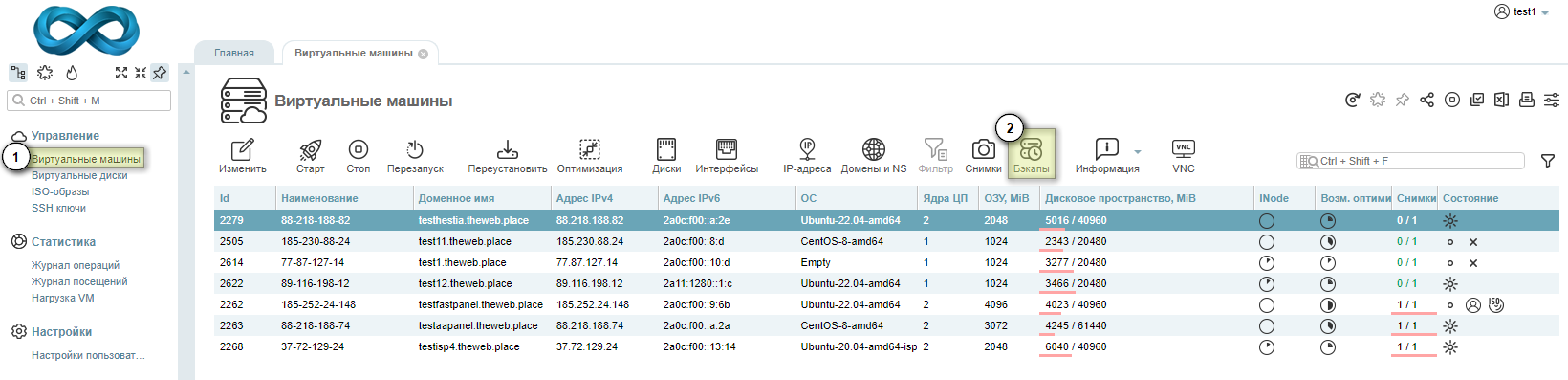
2. В открытой вкладке Вы сможете просмотреть список имеющихся для сервером бэкапов, их тип, размер и дату выполнения. Выберите необходимый для восстановления бэкапа и нажмите Восстановить.
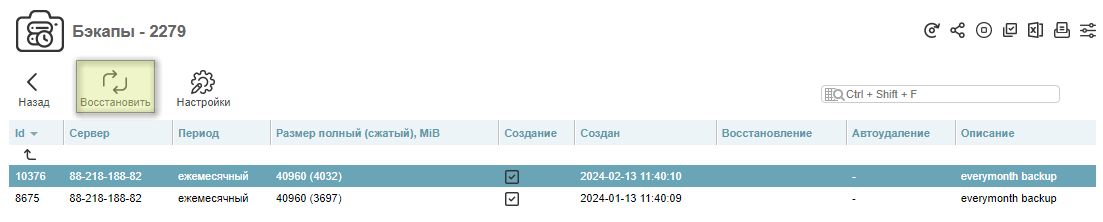
Восстановление может занять длительное время, в зависимости от размера бэкапа. Ваш сервер может быть недоступен на протяжении всего процесса, поэтому восстановление лучше всего инициализировать во время минимального посещения Ваших сайтов: ночью или в выходные.
Вы также можете настроить время выполнения Ваших бэкапов.
1. Для этого, откройте вкладку Бэкапы и нажмите Настройки:

2. Установите необходимое время для выполнения резервного копирования для выбранного сервера:
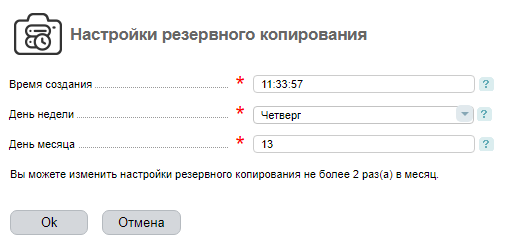
- Время создания – актуально для всех резервных копий, будь то ежедневные, еженедельные или ежемесячные.
- День недели – актуален для создания еженедельных копий.
- День месяца – актуален для создания ежемесячных копий. Максимально возможный день – 28.
Дополнительно: с какой частотой Вы можете настраивать дату выполнения бэкапов?
Изменить настройки времени выполнения резервного копирования можно не более 2-х раз в месяц для каждого отдельного сервера. При попытке сменить настройки времени резервирования на сервере, у которого уже не осталось такой возможности, Вы увидите следующее предупреждение:
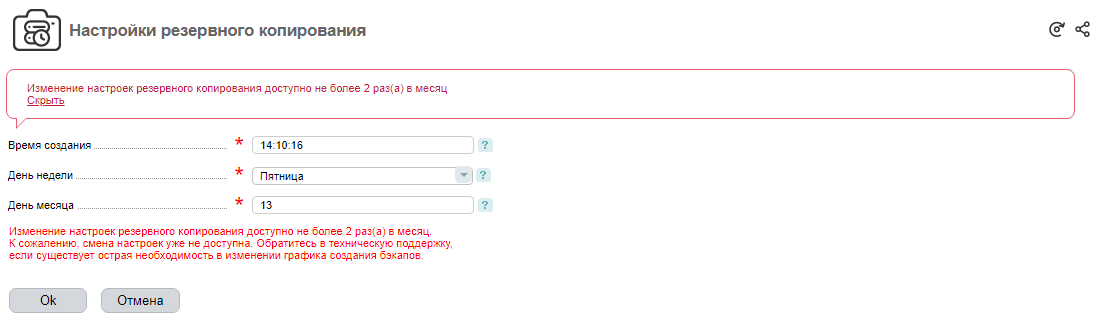
Работа со снапшотами в VM-Cloud
Спектр возможных проводимых действий со снапшотами значительно шире. Работа со снапшотами производится во вкладке Виртуальные машины, в подменю Снимки:
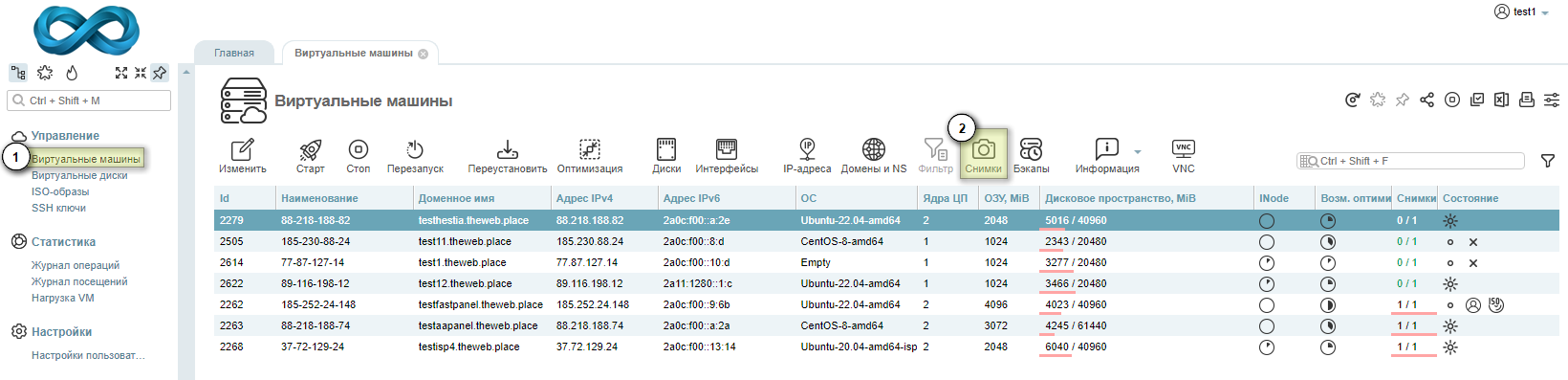
В подменю можно просмотреть информацию о существующих снимках, их тип, размер и дату создания:

Детально: функции каждой из кнопок интерфейса подменю Снимки
- Создать – откроет форму создания нового снимка. На скриншоте неактивна, поскольку единственный выделенный для сервера в бесплатной конфигурации снимок уже был создан. Создание снапшота создает существенную нагрузку на сервер, поэтому его лучше всего инициализировать во время минимального посещения Ваших сайтов: ночью или в выходные.
- Изменить – позволяет изменить название уже созданного снапшота.
- Преобразовать – преобразовывает снимок типа local в снимок типа remote.
- Восстановить – позволяет запустить процесс восстановление из снапшота. Восстановление снимка может занять некоторое время, в процессе которого сервер может быть недоступен, поэтому восстановление лучше всего инициализировать во время минимального посещения Ваших сайтов: ночью или в выходные.
- Удалить – удаляет выбранный снимок, таким образом освобождая место для нового.


